
iPhone'u Silme İşlemi Yapmadan Yeni Bilgisayara 3 Yolla Nasıl Senkronize Edebilirsiniz?

iTunes , iPhone, iPad veya iPod'unuzu bilgisayarınıza yedeklemenize olanak tanır. Ancak, iPhone'unuzu yeni bir bilgisayarla senkronize etmeye çalışırsanız işler zorlaşabilir. İlk olarak, yeni bilgisayarın yetkilendirilmesi gerekir. Ardından, iPhone'unuzu senkronize etmeye çalıştığınızda iTunes, bunu yaptığınızda cihazınızdaki medya dosyalarının silinebileceği konusunda sizi uyarır. iTunes'dan bir yedeklemeyi geri yüklediğinizde başka bir uyarı görürsünüz: iPhone'unuzdaki tüm veriler, yeni bilgisayarınızdaki verilerle değiştirilecektir.
iPhone'unuzu yeni Windows ve Mac tabanlı bilgisayarla veri kaybı yaşamadan senkronize tutmak için birçok kullanıcı, iPhone verilerini yedeklemek veya aktarmak için üçüncü taraf araçları kullanmayı tercih ediyor. Bu makalede, verilerinizi silmeden iPhone'unuzu yeni bir bilgisayarla senkronize etmenin iki güvenilir yolunu göstereceğiz.
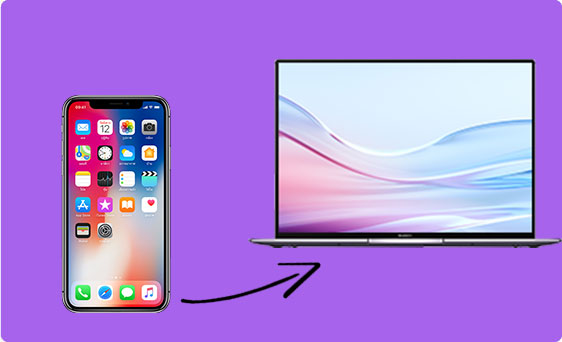
iTunes'un senkronizasyon sırasında verilerinizi silmesinden mi endişeleniyorsunuz? Yalnız değilsiniz. Mevcut verilerinizi güvende tutmak için, önce iTunes'da otomatik senkronizasyonu kapattığınızdan emin olun. Bunu yaptıktan sonra, iPhone'unuzu manuel olarak senkronize edebilirsiniz. İşte nasıl:
Adım 1: Bilgisayarınızda iTunes'un son sürümünü açın.
Adım 2: "Düzenle" menüsüne tıklayın ve "Tercihler"i seçin.
Adım 3: "Cihazlar" sekmesine gidin ve "iPod'ların, iPhone'ların ve iPad'lerin otomatik olarak senkronize edilmesini engelle" seçeneğini işaretleyin. "Tamam"a tıklayın.
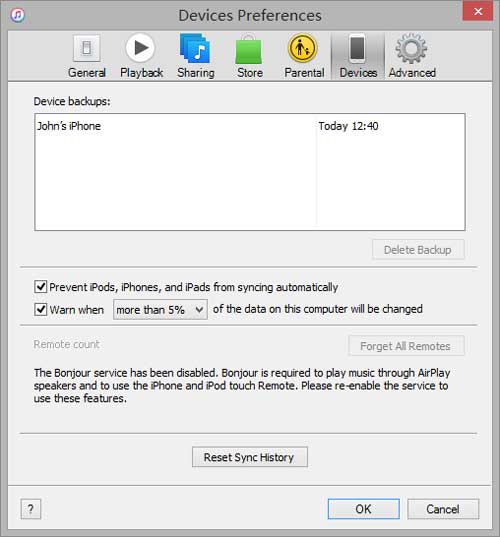
4. Adım: Şimdi iPhone'unuzu bilgisayarınıza bağlayın. iTunes'da "Cihazlar" bölümünün altında cihaz adınıza sağ tıklayın. İçeriğinizi kaydetmek için "Satın Alınanları Aktar"ı seçin veya manuel olarak senkronizasyona başlamak için "Senkronize Et"e tıklayın.
iTunes'u senkronizasyon için kullanmanın dezavantajları:
macOS Catalina veya sonraki bir sürümünü kullanıyorsanız, iPhone'unuzu senkronize etmek için iTunes'un yerini Finder aldı. İşte iPhone'unuzu hiçbir şey kaybetmeden yeni bir Mac güvenli bir şekilde senkronize etmenin yolu:
Adım 1: Otomatik Senkronizasyonu Devre Dışı Bırakın
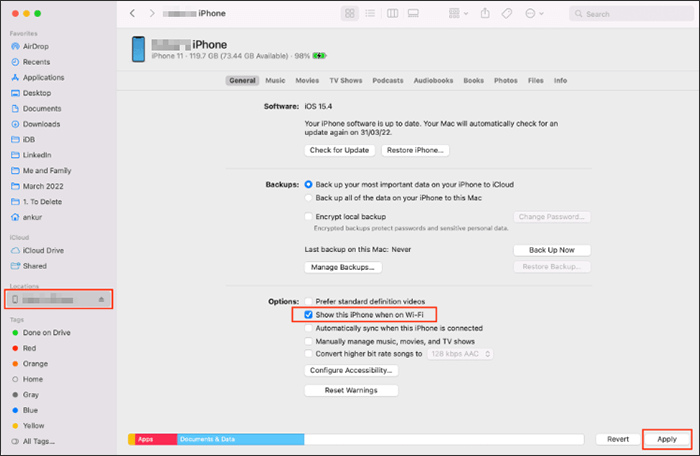
Adım 2: Cihaza Güvenin
Adım 3: Manuel Olarak Yedekleyin veya Senkronize Edin
Finder'ı senkronizasyon için kullanmanın dezavantajları:
Bilmek isteyebilirsiniz : iPhone'u Birden Fazla Bilgisayarla Senkronize Etmenin 2 Basit Yolu
Daha önce de belirtildiği gibi, hem iTunes hem de Finder, veri senkronizasyonu konusunda bazı kısıtlamalara sahiptir. Daha akıcı ve esnek bir çözüm arıyorsanız, Coolmuster iOS Assistant'ı deneyin.
Bu kullanışlı iPhone veri aktarım aracı, mevcut verileri silmeden her şeyi (veya yalnızca seçili dosyaları) bilgisayarınıza senkronize etmenizi sağlar. Aşağıdakiler de dahil olmak üzere çok çeşitli dosya türlerini destekler:
İster iPhone'unuz ve bilgisayarınız arasında belirli dosyaları aktarmak isteyin, ister tek tıklamayla cihazınızın tam yedeğini oluşturmak isteyin, Coolmuster iOS Assistant bunu basit ve etkili hale getirir.
Bilgisayarınıza iOS Assistant'ı indirin ve bu yazılımı kullanarak iPhone'dan bilgisayara veri aktarmak için aşağıdaki adımları izleyin.
01 iPhone'unuzu bir USB kablosuyla Windows veya Mac OS sistemlerini çalıştıran bilgisayarınıza bağlayın ve Coolmuster iOS Assistant'ı indirip kurduktan sonra başlatın.

02 Bağlandıktan sonra, iOS Assistant cihazınızı algılayacak ve aktarılabilir dosyaları sol sütundaki kategorilere ayıracaktır. Tek yapmanız gereken senkronize etmek istediğiniz veri kategorisini seçmek; yazılım cihazınızı tarayacak ve o kategorideki verileri görüntüleyecektir.

03 Taranan verileri önizleyin ve aktarmak istediğiniz dosyaları seçin. Üst menü çubuğundaki "Dışa Aktar" seçeneğine tıklayın, dışa aktarılan iPhone verileri için hedefi özelleştirin; iOS Assistant, iPhone dosyalarını bilgisayara hızlı bir şekilde kopyalayacaktır.

Aktarım tamamlandığında içeriği dilediğiniz gibi görüntüleyebilir, düzenleyebilir, saklayabilir veya silebilirsiniz.
Video Rehberi:
iPhone'unuzu veri kaybetmeden PC veya Mac nasıl bağlayacağınıza dair rehberimiz bu kadar. Artık, sunduğumuz yöntemleri iyice anlamış olmalısınız. Yukarıda bahsedilen 3 yöntem arasında, Coolmuster iOS Assistant'ı daha iyi bir seçenek olarak öneriyoruz. Belirli veri türlerini bilgisayarınıza daha hızlı ve kolay bir şekilde senkronize etmenizi sağlar ve hiçbir veri kaybı riski yoktur.
İlgili Makaleler:
iOS Güncellemesinden Sonra iTunes'un iPhone ile Senkronize Olmamasına Yönelik 9 Çözüm
iCloud ile/iCloud Olmadan iPhone'dan iPhone'a Veri Nasıl Aktarılır?
[Adım Adım Kılavuz] iPhone ve iPad 4 Yolla Nasıl Senkronize Edilir?
Mesajlar iPhone'dan Mac 3 Hızlı Yolla Nasıl Senkronize Edilir

 iOS Transferi
iOS Transferi
 iPhone'u Silme İşlemi Yapmadan Yeni Bilgisayara 3 Yolla Nasıl Senkronize Edebilirsiniz?
iPhone'u Silme İşlemi Yapmadan Yeni Bilgisayara 3 Yolla Nasıl Senkronize Edebilirsiniz?





